四年级上册信息技术教学说课稿-我的小鱼儿通用版

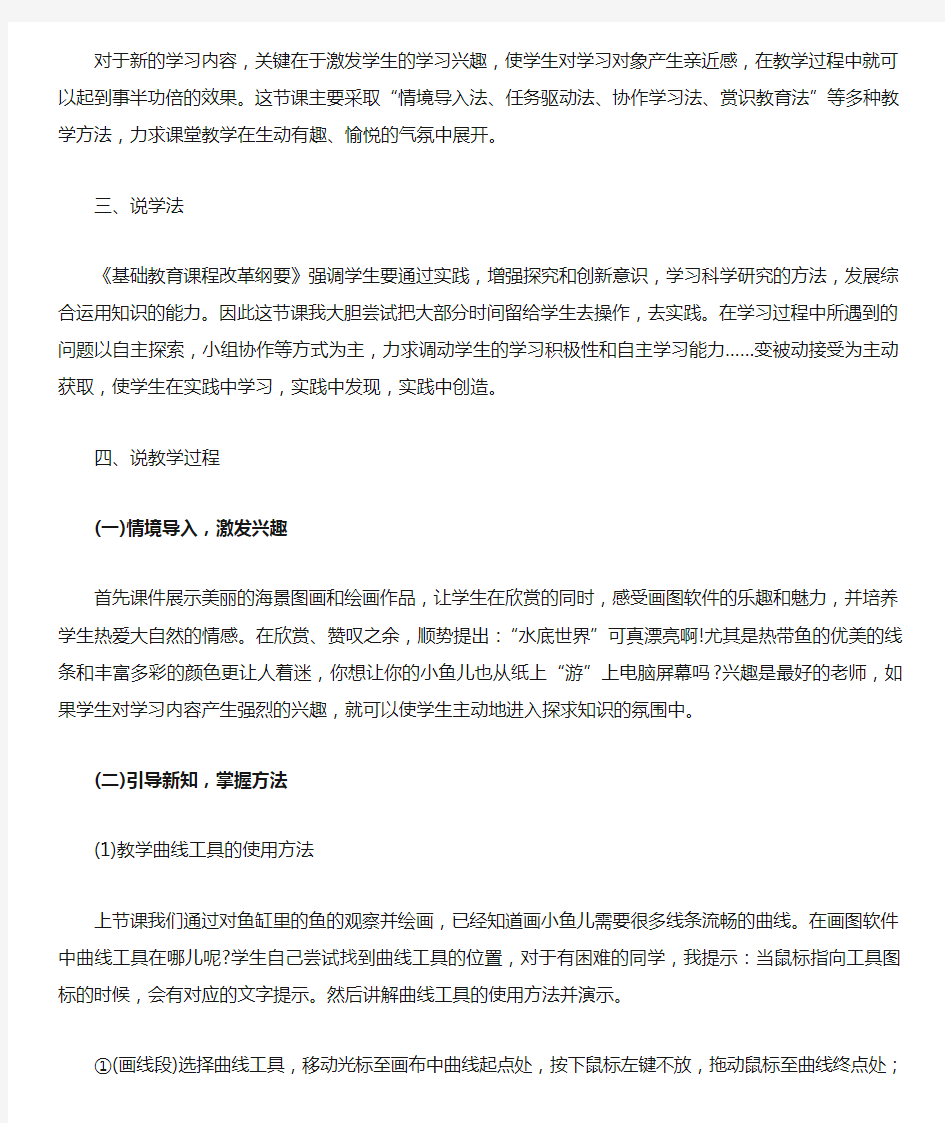
我的小鱼儿
一、说教材
1、说教材分析
《我的小鱼儿》选自《综合实践活动·小学信息技术》四年级上册第二单元“小小鱼儿水中游”第二次活动的内容。学生在第一单元已经熟悉了“画图"软件的界面,并会使用直线工具、椭圆工具、矩形工具等绘制简单的生活标识,本节教材里的曲线工具、颜色填充工具、文字工具,既是对前一单元所学习的画图工具的补充和进一步的深化,又是为了能让学生创作出更加美观的、更有特色的个人作品而设的。
2、说教学目标
认知目标:要求学生利用曲线工具、颜色填充工具、文字工具,设计一幅色彩丰富、形象生动的鱼儿的图画。
能力目标:通过学生交流、师生交流、人机交流、学生活动等形式,培养学生自主探究、协作学习的意识和研究探索的能力。
情感目标:让鱼儿从纸上“游"上电脑屏幕,感受信息技术的魅力,从制作过程中培养学生的主动探究精神与审美意识,培养学生热爱大自然的情感。
3、说教学重难点
教学重点:利用曲线工具、颜色填充工具、文字工具设计一幅小鱼儿图案作品
教学难点:曲线工具的使用
二、说教法
对于新的学习内容,关键在于激发学生的学习兴趣,使学生对学习对象产生亲近感,在教学过程中就可以起到事半功倍的效果。这节课主要采取“情境导入法、任务驱动法、协作学习法、赏识教育法”等多种教学方法,力求课堂教学在生动有趣、愉悦的气氛中展开。
三、说学法
《基础教育课程改革纲要》强调学生要通过实践,增强探究和创新意识,学习科学研究的方法,发展综合运用知识的能力。因此这节课我大胆尝试把大部分
时间留给学生去操作,去实践。在学习过程中所遇到的问题以自主探索,小组协作等方式为主,力求调动学生的学习积极性和自主学习能力……变被动接受为主动获取,使学生在实践中学习,实践中发现,实践中创造。
四、说教学过程
(一)情境导入,激发兴趣
首先课件展示美丽的海景图画和绘画作品,让学生在欣赏的同时,感受画图软件的乐趣和魅力,并培养学生热爱大自然的情感。在欣赏、赞叹之余,顺势提出:“水底世界”可真漂亮啊!尤其是热带鱼的优美的线条和丰富多彩的颜色更让人着迷,你想让你的小鱼儿也从纸上“游”上电脑屏幕吗?兴趣是最好的老师,如果学生对学习内容产生强烈的兴趣,就可以使学生主动地进入探求知识的氛围中。
(二)引导新知,掌握方法
(1)教学曲线工具的使用方法
上节课我们通过对鱼缸里的鱼的观察并绘画,已经知道画小鱼儿需要很多线条流畅的曲线。在画图软件中曲线工具在哪儿呢?学生自己尝试找到曲线工具的位置,对于有困难的同学,我提示:当鼠标指向工具图标的时候,会有对应的文字提示。然后讲解曲线工具的使用方法并演示。
①(画线段)选择曲线工具,移动光标至画布中曲线起点处,按下鼠标左键不放,拖动鼠标至曲线终点处;松开鼠标左键,画面上出现一条线段;
②(拖弯)移动光标至线条要弯曲的部分,按下鼠标左键,沿着要弯曲的方向拖动鼠标,并观察画布上线条弯曲的情况。当对弯曲程度满意时,松开鼠标左键,线条上便出现一个弯儿。
③(定型)在原地再单击一下鼠标左键,一个弯的曲线就画好了。
让学生自己尝试画曲线,我巡视辅导。学生练习画曲线的时候,我发现有几个同学用曲线工具画出了三种不同的曲线效果。对于他们的发现我及时进行肯定和鼓励。然后在小组中交流不同曲线的绘制方法和技巧。有了老师的鼓励,他们非常自豪,也乐于帮助其他的同学,而其他同学也非常想知道那么漂亮的线条是怎么用曲线工具绘制出来的。所以课堂气氛非常热烈。
绘制曲线有一定的难度,需要学生多练习几次才能成功。在设计这部分教学
时,由于考虑到学生之间的差异,事先我每8人一组,在每组中设立一位计算机水平相对较好的学生担任组长,这样不仅可以分担老师的负担,而且能让学生在发现问题,解决问题的同时发挥学生的团结互助精神。让学生在不知不觉中实现知识的传递,迁移和融合。这样可以很轻松的突破本节课的难点。
学生熟练掌握曲线的绘制技巧以后,就可以让学生动手绘制鱼的轮廓,我展示我所画的鱼的轮廓图,并提示学生(小提示:1、画鱼的时候,要从外到里,从前到后,先整体后细节,注意一定的顺序。
2、如果画错了,可以用前面学过的“橡皮”工具,进行局部的擦除修改。
3、线条和线条之间注意首尾相连接。
(2)教学颜色填充工具的使用方法;
首先我设计了以下提问:
“同学们画的鱼都很漂亮,可是总觉得好像缺少点什么? ”
“是啊!给鱼涂上颜色,我们的鱼就会更漂亮啦。”
“工具栏里又有什么新工具可以帮助我们呢?"让学生自己发现颜色填充工具。
“好,接下来同学们就大显身手,施展才华,给你的小鱼涂上颜色,争当一个出色的小画家吧。”
抓住学生争强好胜、好表现的特点,用激励性的语言来激发他们的绘画兴趣和创造欲望。
但是具体在给小鱼儿填充颜色的过程中,有部分同学发现他们填充颜色的效果跟别的同学不一样。这时我因势利导。“明明两条看似一模一样的鱼,可是为什么填充颜色的效果不一样呢? ”这样调动学生的好奇心,让他们有一种迫切想知道问题原因的欲望。接着我明确指出“填充颜色时效果不一样,一定是你的小鱼儿绘制时出现问题。你们可以用放大镜工具对小鱼的局部进行放大对比,就一定能找到问题的原因。”这样在好奇心的驱使下和我的鼓励,让同学们自己去发现。原来看似一模一样的小鱼在放大镜工具的帮助下,我们会发现出现颜色漏出去现象的小鱼的曲线交叉点没有连接好。然后我再适时提示:填充颜色之前应该用“放大镜”工具放大鱼身上有曲线交叉的点,发现没有连接好的地方用“铅笔”工具补上,如果没有连接好,填充的颜色就有可能漏出来。通过学生在学习过程
中发现问题、解决问题,从而体验到学习过程中的乐趣和成就感,激发学生的学习兴趣。
(3)教学文字工具的使用方法
文字工具的使用以学生自主学习和小组协作为主,让学生根据曲线工具和颜色填充工具的经验,自己去探究,我作适当的组织调控。使学生在学会文字工具的正确使用方法后,体会到成功的喜悦,培养学生自主学习的能力和对信息技术实践活动的兴趣。
(三)动手尝试,培养能力
在学生学会三种工具的正确使用方法和技巧以后,就可以让学生动手尝试设计自己心目中的小鱼儿。这一环节充分尊重学生的自主性和创造性,让学生在完成学习任务的同时培养学生对信息的采集、整理、分析、加工的能力以及灵活运用知识的能力。
最后提示同学们别忘了保存自己辛勤劳动的成果。
(四)作品展示,体验成功
每个小组先选择出1~2幅优秀作品,用多媒体展示代表性的作品,让学生从鱼儿的整体构图、线条流畅、颜色搭配等方面指导学生进行评价。新课改的重要任务是建立发展性课程评价体系。这里通过学生自评,小组互评,教师点评,进一步激发了学生学习热情,让他们感受了成功的喜悦。在我精心营造的和谐、民主的教学氛围中,学生的各种学习的动力被激活,认知与情感得到同步发展。这个环节是本节课的点睛之笔,通过多种方式的评价,挖掘了教学目标,提升了教学理念。
五、课后反思
总之,我的侧重点在于注重学生的全面发展,信息技术对各学科知识的整合,协调学生与教师之间平等和谐的师生关系,注重学生创新的实践能力的培养,整节课在讲述时,力求语言简捷,意在起抛砖引玉的功效,极大限度的留给学生去思考、去发挥、去创新。
高一信息技术word教学课件
第三章文字处理 一、Word概述 Word 提问、word能为我们做什么? 1、word的概念、特点和功能 word是当今世界上应用得最广泛的文字处理软件,是微软公司出版的办公套装程序组office中的最重要的组成部分。 word 最大的特点是所见即所得。word 最强的功能是图文混排功能。word 的操作环境极其友好,用户非常容易从word屏幕所示的工具按钮中找到所需工具,并可根据需要显示各种工具按钮。word 具有快速的表格产生功能,并可引用到文档中,使文章更具说服力。word 还具有英文拼字检查功能、打印预览显示等功能。 Word2000还具有一些非常出色的新增功能,如安装操作更方便灵活性更强、office助手更优秀、更强的自动功能、更强大的收集和粘贴功能、新一代的表格功能、更多的边框和底纹、最新的图像和绘图工具、将word作为一个电子邮件编辑器等。 提问:如何用word制作文档? 基本步骤为: 准备:启动word,新建或打开文档 处理:保存、输入、编辑、排版、打印 结束:(保存、)关闭文档或退出word 2、启动和退出word 启动: 方法一:单击“开始”按钮,指向“程序”菜单中的word启动命令 方法二:双击word文档图标时首先启动word应用程序 其它方法:双击桌面或文件夹窗口中的word快捷图标 或单击文档菜单中文档名等) 退出: 关闭word 文档:单击文档窗口的关闭按钮 关闭word应用程序:单击word 应用程序窗口的关闭按钮 (关闭文档时系统会检查询问最近修改是否保存)
3、word的窗口环境 认识窗口 窗口组成:应用程序和文档窗口的组合 标题栏:显示文档标题,执行窗口操作——移动、最小化、最大化、还原、关闭 菜单栏:word操作命令的分类集合 工具栏:菜单命令的快捷按钮栏,方便操作 标尺:衡量对象的宽度或利用其进行排版操作 编辑区:工作区域,word文档的显示区域 滚动条:用于滚动查看文档的内容 视图切换按钮:视图是指文档的显示方式,不同视图对应的编辑功能也不同。 状态栏:显示编辑的有关信息 认识视图方式 视图是指文档的显示方式,普通视图适于快速处理大量的文字、大纲视图可以察看文档结构图、页面视图可随时看到自己的编辑结果、web版式视图用于创作web页能够仿真web浏览器显示文档,用户可根据自己的需要采用最适合自己的工作方式来显示文档。 菜单栏的使用 菜单命令的执行:单击相应的菜单命令 菜单命令中某些标志的含义:隐藏箭头;灰色;快捷键;省略号;黑箭头;图标等 工具栏的使用 显示相应工具栏:单击“视图”菜单,指向“工具栏”级联菜单中相应的工具栏 名称,单击 调整相应工具栏中的工具按钮:单击工具栏最右侧的黑箭头,选择进行显示和隐藏隐藏相应工具栏:方法同显示,将工具栏名称的勾号去除即可。 认识对话框 执行某些菜单命令后系统会弹出一个窗口,要求用户在其中输入某些信息,以完成确切的操作,这就是对话框。 对话框的组成: 标题栏、帮助按钮、关闭按钮 标签(选项卡) 文本框、数值框、单选框、复选框、下拉列表框、命令按钮
小学信息技术word教学课件.docx
小学信息技术word教学课件 【教学目标】 1.会精确设定自选图形的大小。 2.会给文本框设置图片背景。 3.会在自选图形中添加文字、剪贴画、艺术字等。(背景图案应尽量符合名片持有者的工作特点和性格特征,也可以体现地理位置的特征。名片的背景还常写上单位的经营项目、服务宗旨、个人的座右铭、富有哲理的名言等。) 【教学重点、难点】 文本框中添加图片,各自选图形添加文字。 【教学过程设计】 一、谈话引入 出示一张名片,师:同学们请看,这是什么?说起名片它有悠久的历史。(课件:名片的由来──最早的名片出现在秦朝,经过历代的演变,一直延续到今天,每个时代都有自己不同的叫法) 那么名片发展到今天你知道我们是通过名片上哪些信息来进行相互沟通的吗?生回答教师板书:姓名、职务、工作单位、联系方式和地址。(展示两张名片) 你们看,一张名片既能了解到他的姓名和工作单位,又可以通过电话和他人取得联系。那你们说名片的作用大不大?今天我们就学习用word来制作名片。(板书:制作名片) 二、教学过程 1.自主探究 师:这是我专为我们实验小学设计的一张名片,大家想不想利用已经学过的知识,也把这张名片设计出来? 学生操作:下面大家打开我的`电脑中的E盘下的“设计实小名片”文件进行设计,名片中所用到的文字可以进行复制。 开始操作教师巡回帮助并及时发现问题。 (师)对发现的问题进行反馈。(例如文本框的大小、背景、文本框中插入剪
贴画、图片的方法) 师:(解决问题)你刚才在制作的过程当中遇到哪些问题?学生反馈问题师生共同解决: (1)背景图片的插入等。 (2)名片大小9*5.5厘米。 (3)插入文字的方法。 (4)插入艺术字的方法。 (5)插入图片的方法。 (6)插入自选图形的方法。 (生)再次完善练习。 2.拓展欣赏 (师)刚才同学们经过自己的努力把这张名片设计完成了,接下来我们轻松一下,欣赏老师收集到的一些名片。(播放课件:名片欣赏) 大家觉得这些名片设计得好吗?你认为我们在设计名片时应该注意些什么呢? (1)输入的信息要清楚。 (2)对名片的字体、字号和颜色等进行美化时颜色搭配要合理。(一般的公司名称和自己的名字字号应大一些,其它的联系方式可以稍小一些) (3)在名片上加图片或标志或背景图。(而背景图案应尽量符合名片持有者的工作特点和性格特征,也可以体现地理位置的特征。) 3.创新应用 师:老师们都想拥有自己的一张名片,大家能否发挥你们的想象力和创造力,为我们的任课老师设计一张精美而且与众不同的名片。我们要比一比,看谁设计的名片最漂亮,最独特。 提醒设计时注意:(1)名片具备的基本元素应该存在。 (2)可以利用自选图形当中的某个图形作为名片的形状,大小不确定。
小学信息技术教案PPT部分
走进powerpoint [教学目标及要求] 1、学会启动及退出powerpoint 的方法。 2、初步认识powerpoint的窗口及其主要功能。 3、掌握在幻灯片中输入文字、设置格式的方法,学会制作标题幻灯片。 4、掌握放映幻灯片的方法。 5、掌握标题幻灯片的制作方法。 6、知道powerpoint是一种用于展示、汇报的工具软件。 [教学重点及难点] 1、重点:标题幻灯片的制作及放映。 2、难点:幻灯片的文本编辑。 [课时安排] 1课时 [教学过程] 一、导入 师播放一个演示文稿,让学生观看,看完之后问学生有什么想法,想不想也学着做呢?那么这个学期我们就一起来学习做演示文稿。揭示课题:走进powerpoint 二、新授 任务驱动、自主探究 任务1:启动powerpoint 如何打开powerpoint,提示和打开word的方法相似。 (1)学生看书自学 (2)尝试操作 (3)学生上台演示 教师适当指导 任务2:认识powerpoint的窗口 知识迁移 Powerpoint的窗口界面及word窗口界面相似,请同学们小组合作,说一说powerpoint窗口的组成并说出和word窗口不同的地方。 学生自主学习 并说出powerpoint窗口的组成 尝试操作一下“探究园” 交流学习探究园的体会 任务3:制作标题幻灯片 学生尝试制作标题幻灯片 看书自学或者小组讨论 老师巡视指导 学生上台演示并说出操作步骤
步骤(1)在“单击此处添加标题”框内单击,输入文字“我的兴趣爱好”,设置字体 (2)在“单击此处添加副标题”框内单击,输入文字“作者”,设置字体。 任务4:放映幻灯片 通过播放演示文稿,可以预览作品的放映效果,如何播放呢?有两种方法。 第一种:单击“幻灯片放映”菜单中的“观看放映”命令。 试一试:单击“幻灯片放映”按钮来放映幻灯片。 学生尝试放映幻灯片 任务5:退出powerpoint 请同学尝试操作,注意知道迁移,和word的退出方法相似。 学生尝试退出powerpoint。 师请同学上台演示如何退出powerpoint并说。 步骤: (1)单击“文件”菜单中的“保存”命令,弹出“另存为”对话框。 (2)在“保存位置”框中选择文件夹。 (3)在对话框的“文件名”框中输入名“我的爱好”,单击“保存”按钮。 (4)单击“文件”菜单中的“退出”命令。 学生再次尝试操作 三、练习 完成“实践园”中的练习 学生练习 教师巡视指导 四、总结 通过一节课的学习,我们知道了如何启动和退出powerpoint,学会了制作标题幻灯片以及如何去播放幻灯片,powerpoint窗口和word窗口很多地方是相似的,希望同学们在学习的过程中注意知识的迁移。
小学信息技术课件【三篇】
小学信息技术课件【三篇】 导读:本文小学信息技术课件【三篇】,仅供参考,如果觉得很不错,欢迎点评和分享。 【与新朋友见面】 教学目标:1、初步了解电脑在生活中的运用; 2、初步掌握电脑各外观部件的名称; 3、基本掌握电脑的开机、关机操作; 4、熟悉电脑桌面; 教学重点:掌握电脑的开关机工作; 教学难点:电脑的关机操作; 教学过程: 一、了解电脑在生活中的用途: 教师提问:谁能告诉我,大名鼎鼎的电脑能帮我们做什么? 1、学生自由发言; 注:可行的话教师可在电脑上演示操作; 2、教师补充说明绍电脑的常规用途; 3、教师演示电脑的用途:如:查看资料、看电影、玩游戏、购物、聊天、学习等等。 二、了解电脑的各组成部分; 教师提问:电脑竟然有那么大的威力,那到底电脑是什么样子的呢?他有哪些组成部分呢?
1、让学生观察身边的电脑,说说电脑有哪些组成部分? 注:学生可口说也可手指。 教师拿出或指出相应的设备,介绍其名称并简单介绍其功用。 2、看谁识的快; 教师任意指出设备,学生报出名称。 方式:1、学生站起枪答。 2、开小火车回答。 3、考一考; 你们现在已认识了电脑,那你们还知道电脑还有哪些好朋友吗? 他们和电脑一起又能帮我们做什么呢? 1)、学生自由讨论。 2)、学生自问自答: 方法:让一学生提出电脑的一位朋友,让其他的同学来回答,他能帮我们做些什么事。 教师一旁点拔,补充。 3、教师总结介绍: 如:打印机、扫描仪、优盘、摄影(相)机、投影仪、写字板、刻录机等。有条件的话可拿出展示介绍。 三、初试电脑 教师提问:我们知道了电脑那无边的能力,那怎样来敲开他的大门,与他来个亲密接触呢?(教师提示与开电视机差不多) 1、学生依据电视机的开关猜测。
信息技术教学课件《认识Word》
信息技术教学课件《认识Word》 认识word窗口的组成,掌握word的启动、退出方法和word文档的保存方法。以下是小编为您搜集整理提供到的信息技术教学课件《认识word》内容,希望对您有所帮助!欢迎阅读参考学习! 信息技术教学课件《认识word》 一、教学目标 1.知识与技能:认识word窗口的组成,掌握word的启动、退出方法和word文档的保存方法。 2.过程与方法:通过探究,扩展思维,培养用不同方法解决同一问题的能力和借鉴以往经验的知识迁移能力。 3.情感态度与价值观:感受word软件的强大功能,培养用word软件进行文字处理的兴趣。 4.创新与行为:积极尝试用计算机来表达思想。 二、教具准备 1.多媒体机房。 2.电脑教室教学系统。 3.课件、找茬游戏。 三、教学重点与难点 1.重点:掌握启动和退出word的方法
2.难点:认识word窗口的组成及其主要功能。 四、教学设计说明 本节是让学生在会用记事本、写字板进行简单的文字输入的基础上,进行word 2003的教学,学生根据以往经验学习新知,掌握启动和退出word的方法,自主探究word 2003窗口各个组成部分和作用,感知到word 2003是一种功能强大,更适合我们日常工作需要的文字处理软件。 根据教材的特点与小学生的认识规律,本课采用“设疑—尝试—探索—讲解—归纳—建构”的教学方法,最大限度地让每位学生参与学习的全过程,充分体现学生的主观能动性,尽量启发学生“自己想”“自己试”“自己做”“自己说”。培养学生的主体学习习惯,发展学生分析、比较、迁移类推的独立操作能力。 五、教学课时 1课时。 六、教学过程 (一) 情景导入,初识word 1.同学们,一上课呢,老师先邀请大家一起来欣赏一些电脑作品。想不想看,好,注意这些作品都有哪些特色。 2.展示用word制作的各种优秀的小报素材。(图例如下) 3.学生观看课件后,回答问题。(作品中有图片、文字,有丰富的颜色等。)
小学 信息技术教案ppt教案
课题:进入PowerPoint世界(1) 教学目标:1、掌握启动和退出PowerPoint的方法; 2、认识PowerPoint窗口; 3、学习创建文件的方法。 教学重点:认识PowerPoint窗口、创建文件的方法 教具:PowerPoint 课件、多媒体电脑 教学过程: 一、谈话引入: 1、看一下powerpoint的动画演示——“欢迎进入PowerPoint世界!” 2、问:谁知道这是用什么编制的?(引出PowerPoint的重要性)那么,你认为可能会在什么方面使用powerpoint呢?(在高级的现代商业活动中,公司重要的的装备:笔记本电脑。其中最重要的内容是使用powerpoint;教师教学中使用powerpoint……) 3、这节课,我们就来进入Powerpoint的世界,看看究竟有什么本事。 二、认识powerpoint: 1、启动Powerpoint,单击“开始”→“程序”→“Microsoft powerpoint”就可以启动它,启动后,我们再选择“空演示文稿”,点击“确定”就可以了。然后会出现一个对话框,这时我们选空白幻灯片,进入Powerpoint 编辑界面。 2、认识Powerpoint界面。 A、提问:想一想这窗口和已学过的什么窗口相类似?(word) B、介绍标题栏、菜单栏、工具栏、窗口控制按钮、编辑区等界面内容。 C、介绍Powerpoint的五种不同的视图 PowerPoint有五种视图模式,可在菜单“视图”中切换。(1)幻灯片视图:可处理个别的幻灯片。(2)大纲视图:直接处理幻灯片的标题及文本段落内容。(3)幻灯片浏览视图:重组幻灯片的顺序及选定播放效果。(4)备注页视图:可建立演示者的参考信息。(5)幻灯片放映模式:以全屏幕的电子简报方式播放出每一张幻灯片。 三、练一练: 1、制作第一张幻灯片 学生对照书本的步骤,自己试制作一张幻灯片 四、作品欣赏:展示学生优秀作品,让学生间进行点评 五、小结、质疑: 今天,我们认识了powerpoint。主要了解了在我们认识了它的可以使用它制作一个演示稿,这种演示稿经常被称为幻灯片。操作过程中遇到什么困难,;还需要解决? 课后小结: 课题:进入PowerPoint世界(2) 教学目标:进一步学习制作、播放、保存幻灯片的方法。
信息技术word教案全集
信息技术w o r d教案全 集 文稿归稿存档编号:[KKUY-KKIO69-OTM243-OLUI129-G00I-FDQS58-
1.1初识 Word 【教学目标】 〖知识与技能〗 1.使学生了解Word字处理软件的功能。 2.使学生掌握启动和退出Word的方法。 3.使学生认识Word窗口的组成。 4.使学生掌握在Word中新建文档、保存文档的方法。 〖过程与方法〗 1.提高学生输入汉字的能力。 2.培养学生的键盘操作能力。 〖情感、态度与价值观〗 培养学生利用计算机处理文字的意识和能力。 【教学重点】 1.Word字处理软件的用途和功能。 2.新建文档、保存文档的方法, 编辑文章. 【教学难点】保存文档的方法。 【教学方法】演示法、自学法。 【教学手段】 1.多媒体网络教室。2.教师准备好的文字素材。 【课型】新授课 【课时安排】 1课时。 【教学过程】 一、导入课题 用Word编辑的板报、日记、作文等样例,由此导入课题。 二、讲授新课 1.字处理软件的功能 你认为Word有哪些功能?Word具有对文章进行编辑、修饰、排版、打印等功能。 2.启动Word 演示启动Word的两种方法: (1)“开始”按钮;(2)快捷方式图标。 3.认识Word窗口 提出要求:自学Word窗口的组成,完成练习 4.新建Word文档
自学新建文档的两种方法。自学后要求学生小结新建文档的方法。 (1)使用菜单。(2)使用工具栏按钮。 5.输入文字 一段文字输入完毕后,按一下回车键,表示一个自然段的结束。 6.插入文字 (1)自学插入文字的方法,注意移动光标的两种方法。 (2)在日记中“接力赛”的“赛”字前面插入“比”字。 (3)在日记中插入文字“气温:25℃”。 (4)小结插入文字的方法。教师与学生一起小结插入文字和特殊字符的方法。 7.删除文字 (1)自学删除文字的方法。(2)用两种不同的方法删除“日记”中的“秋季”和“星期五”两词。(3)小结删除文字的方法。 教师与学生一起小结删除文字的方法。 8.自动插入日期和时间 (1)自学自动插入日期和时间的方法。(2)在“日记”中插入日期和时间。 (3)小结自动插入日期和时间的方法。教师与学生一起小结自动插入日期和时间的方法。 9.撤消和恢复操作 布置任务:学习画图程序时我们曾使用撤消操作修改画错的一笔,Word中不仅有撤消操作还有恢复操作,试一试撤消和恢复操作的作用是什么?撤消和恢复操作可以进行多少次? 教师与学生一起小结撤消和恢复操作的作用和操作方法。 10.保存文档 布置任务:以“日记”为文件名将文件保存在系统默认的文件夹“我的文档”中。 新建一个文档,重新输入一篇文章,然后仍以“日记”为文件名将文件保存在系统默认的文件夹“我的文档”中,会出现什么情况? (3)Word文件的默认类型是什么? 11.退出Word 如果退出Word,当前编辑的文章没有保存会出现什么情况?怎样处理? 三、课堂练习 启动Word,要求将练习3以“笑脸病毒”为文件名保存文件。 四、课堂小结
小学信息技术word课件
小学信息技术word课件 小学信息技术word课件 教学目标:1、认识word绘图工具,基本掌握绘图工具条的简单使用。 2、学会制作简单的图形。 3、培养学生逐渐养成自主探索学习的习惯。 教学重点:了解各种不同的绘图工具,及其正确的用法 教学难点:了解和使用图形的分组和重组 教学准备:已做好的图形 教学过程: 一、导入 同学们都知道,word是最常用的办公软件。我们知道在word里面能够完成文字的录入、编辑,插入剪贴画或图片来丰富编辑的内容,使用艺术字来增强表现效果。 这节可我们一起来学习另外一个有用的word工具——绘图(板书) 二、新课 向学生展示准备好的三个图形,这些漂亮的图形就是利用word 里面的绘图工具制作的。 引导学生们观察,可以发现这些图形有些什么特点(由什么构成的)?线条和色块、图形(板书)。
对了,线条和色块的处理和我们文字的处理办法有许多相同的地方。主要的方法有(对照图形一边讲解一边板书) 调整线条的长短、粗细、颜色。 调整色块的大小、颜色、是否遮挡。 调整图形的长、宽、大小,旋转的方向。 1、认识word的绘图工具。(演示) 打开绘图工具和处理图形工具:分别打开菜单栏中的“视图”——“工具栏”——“绘图”。再次进入就可以看见“绘图”前面有√。 Word窗口下面多出了一条工具条——绘图工具条 用鼠标指针去探测就会得到它们的名称: 同学们可以一边动用鼠标探测,一边填写在书上P31页上面的方框里。同桌的相互检查、订正。 学生完成后,教师在演示一遍,重点介绍几个将要用到的工具如:矩形、椭圆、油漆桶、线条颜色、线形、箭头样式。 其中“文本框”的使用以前是用插入的方法打开使用的,现在可以在绘图工具栏快速的打开使用,不必使用菜单栏上的选项,这样 非常方便。 2、绘制长方形、标上尺寸。(学生观看教师演示后自己操作完 成并且总结图形制作的步骤) 再次认识长方形的构成,对照板书讲解制作长方形图形的过程是: ●画出长方形。 ●调整图形大小。介绍在图形上3种鼠标的变化“”“”“”及其用途。 ●调整线条粗细。
